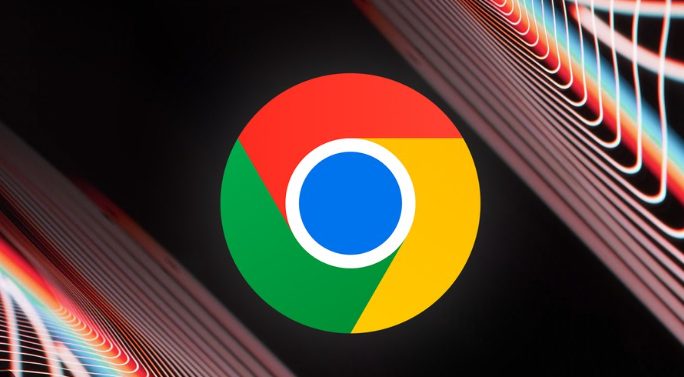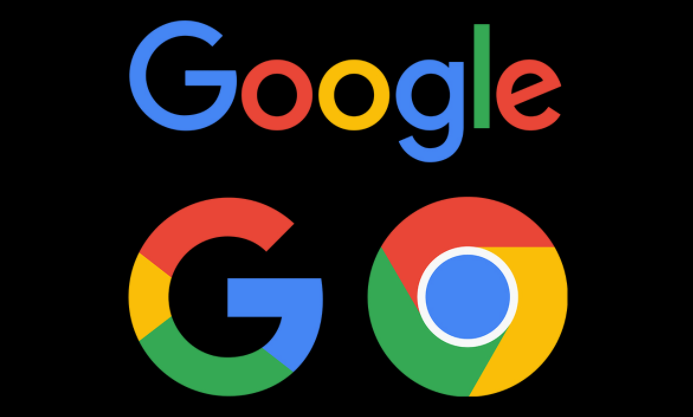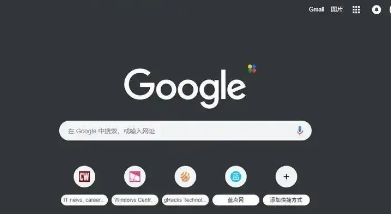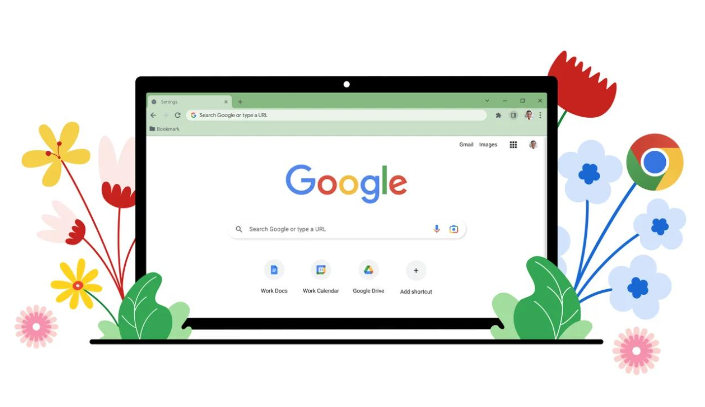1. 检查网页编码设置:打开出现乱码的网页,点击浏览器右上角的选项图标按钮,选择“更多工具”,在弹出的选项中点击“编码”,从弹出的网页编码菜单中选择“Unicode (UTF-8)”,浏览器会自动刷新当前网页,此时乱码可能会变成正常文字。
2. 查看浏览器默认字符编码:谷歌浏览器默认的字符编码是UTF-8,若遇到乱码问题,可尝试更改浏览器的默认字符编码。进入“设置 -> 高级选项 -> Web 内容 -> 字体大小 -> 自定义字体 -> 编码”,将其更改为合适的编码格式。
3. 检查浏览器扩展:有时浏览器扩展会与网页的编码方式冲突导致乱码,可暂时禁用这些扩展来解决问题。在浏览器的地址栏中输入“chrome://extensions/”并按下回车键,进入扩展程序页面,可逐个禁用扩展来排查是否是某个扩展引起的乱码问题。
4. 清除浏览器缓存:浏览器缓存可能会导致浏览网页时出现乱码,可清除浏览器缓存后刷新网页。点击右上角的三点菜单图标,选择“更多工具”,然后选择“清除浏览数据”,在弹出的窗口中选择要清除的数据类型和时间范围,点击“清除数据”。
5. 检查操作系统设置:某些操作系统的默认编码方式与UTF-8不同,也可能导致乱码。可检查操作系统的默认编码方式,并将其更改为UTF-8。
6. 安装Charset扩展程序:如果调整编码后问题仍未解决,可安装名为Charset的扩展程序来解决。下载完成后将压缩包文件进行解压,找到“crx”后缀的文件,将其重命名为“zip”格式的压缩包文件并再次进行解压。然后进入浏览器扩展程序页面,开启开发者模式,点击“加载已解压的扩展程序”按钮,选择解压出来的扩展程序文件夹。安装完成后,点击浏览器右上方的插件图标,即可手动修改当前网页的编码,在GBK、GB2312、UTF-8等格式之间切换。
7. 重新下载并安装谷歌浏览器:若上述方法均无效,可能是谷歌浏览器本身存在问题,可前往谷歌官网重新下载最新版本的谷歌浏览器安装包,卸载当前版本的谷歌浏览器后,安装新下载的安装包。
8. 检查网页本身编码问题:乱码问题可能并非由浏览器引起,而是网页本身的编码设置不正确。可尝试使用其他浏览器访问同一网页,看是否存在同样的问题。若其他浏览器访问正常,则说明是谷歌浏览器与该网页的兼容性问题;若其他浏览器也出现乱码,可能是网页本身的编码有问题,需要联系网页开发者进行修复。